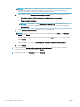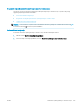HP Color LaserJet Managed MFP E77800 Series, HP LaserJet Managed MFP E72500 Series - User guide
Table Of Contents
- Pregled tiskalnika
- Pladnji za papir
- Potrošni material, dodatna oprema in deli
- Tiskanje
- Kopiranje
- Optično branje
- Nastavitev optičnega branja za e-pošto
- Uvod
- Pred začetkom
- Prvi korak: Dostop do HP-jevega vdelanega spletnega strežnika
- Drugi korak: Konfiguriranje nastavitev za identifikacijo omrežja
- Tretji korak: Konfiguriranje funkcije Pošlji v e-pošto
- Četrti korak: Konfiguriranje hitrih nastavitev (izbirno)
- Peti korak: Nastavitev funkcije pošiljanja na e-pošto tako, da je uporabljen Office 365 Outlook (izb ...
- Nastavitev optičnega branja v omrežno mapo
- Uvod
- Pred začetkom
- Prvi korak: Dostop do HP-jevega vdelanega spletnega strežnika
- Drugi korak: Nastavitev optičnega branja v omrežno mapo
- Prvi način: Uporaba čarovnika za optično branje v omrežno mapo
- Drugi način: Uporaba nastavitve optičnega branja v omrežno mapo
- Prvi korak: Začetek konfiguracije
- Drugi korak: Konfiguriranje nastavitev optičnega branja v omrežno mapo
- Prvi korak: Začetek konfiguracije
- Prvo pogovorno okno: Nastavitev imena in opisa hitre nastavitve ter možnosti za posredovanje uporabn ...
- Drugo pogovorno okno: Nastavitve mape
- Tretje pogovorno okno: Nastavitve obveščanja
- Četrto pogovorno okno: Nastavitve optičnega branja
- Peto pogovorno okno: Nastavitve datoteke
- Šesto pogovorno okno: Povzetek
- Tretji korak: Dokončanje konfiguracije
- Nastavitev optičnega branja v SharePoint®
- Uvod
- Pred začetkom
- Prvi korak: Dostop do HP-jevega vdelanega spletnega strežnika
- Drugi korak: Omogočanje optičnega branja v SharePoint in ustvarjanje hitre nastavitve optičnega bran ...
- Optično branje datoteke neposredno na mesto Microsoft SharePoint
- Nastavitve in možnosti optičnega branja za hitre nastavitve funkcije optičnega branja na SharePoint
- Nastavitev optičnega branja na pogon USB
- Uvod
- Prvi korak: Dostop do HP-jevega vdelanega spletnega strežnika
- Drugi korak: Omogočanje optičnega branja na pogon USB
- Tretji korak: Konfiguriranje hitrih nastavitev (izbirno)
- Privzete nastavitve optičnega branja za nastavitev optičnega branja na pogon USB
- Privzete nastavitve datoteke za nastavitev shranjevanja v pripomoček USB
- Optično branje v e-pošto
- Optično branje v shrambo opravil
- Optično branje v omrežno mapo
- Optično branje na SharePoint
- Optično branje na pogon USB
- Uporabite poslovne rešitve HP JetAdvantage
- Dodatna opravila optičnega branja
- Nastavitev optičnega branja za e-pošto
- Faks
- Upravljanje tiskalnika
- Napredna konfiguracija s HP-jevim vgrajenim spletnim strežnikom
- Konfiguriranje nastavitev omrežja IP
- Varnostne funkcije tiskalnika
- Nastavitve za varčevanje z energijo
- HP Web Jetadmin
- Posodobitve programske in vdelane programske opreme
- Odpravljanje težav
- Služba za podporo uporabnikom
- Sistem pomoči na nadzorni plošči
- Ponastavitev tovarniških nastavitev
- Na nadzorni plošči tiskalnika se prikaže sporočilo "Raven kartuše je nizka" ali "Raven kartuše je ze ...
- Tiskalnik ne pobira papirja ali pa ga ne podaja pravilno
- Odstranjevanje zagozdenega papirja
- Uvod
- Mesta zastoja papirja
- Samodejno krmarjenje za odpravljanje zastojev papirja
- Prihaja do pogostih ali ponavljajočih se zastojev papirja?
- Odpravljanje zastojev papirja v podajalniku dokumentov – 31.13.yz
- Odpravljanje zastojev papirja na pladnju 1 – 13.A1
- Odpravljanje zastojev papirja na pladnjih 2 in 3 – 13.A2, 13.A3
- Odpravite zastoje papirja v izhodnem predalu – 13.E1
- Odpravljanje zastojev papirja na območju razvijalne enote – 13.B9, 13.B2, 13.FF
- Odpravljanje težav s kakovostjo tiskanja
- Uvod
- Odpravljanje težav s kakovostjo tiskanja
- Odpravljanje težav z žičnim omrežjem
- Odpravljanje težav z brezžičnim omrežjem
- Odpravljanje težav s faksiranjem
- Kontrolni seznam za odpravljanje težav s faksom
- Splošne težave s faksom
- Pošiljanje faksa ni uspelo
- Gumb z imenikom faksa se ne prikaže
- V programski opremi HP Web Jetadmin ne najdem nastavitev faksiranja
- Glava je dodana na vrh strani, ko je omogočeno tiskanje slike čez faks
- V polju s prejemniki so imena in številke
- Enostranski faks se natisne na dveh straneh
- Dokument se med faksiranjem ustavi v podajalniku dokumentov
- Glasnost zvokov dodatka za faks je previsoka ali prenizka
- Pogon USB se ne odziva
- Stvarno kazalo
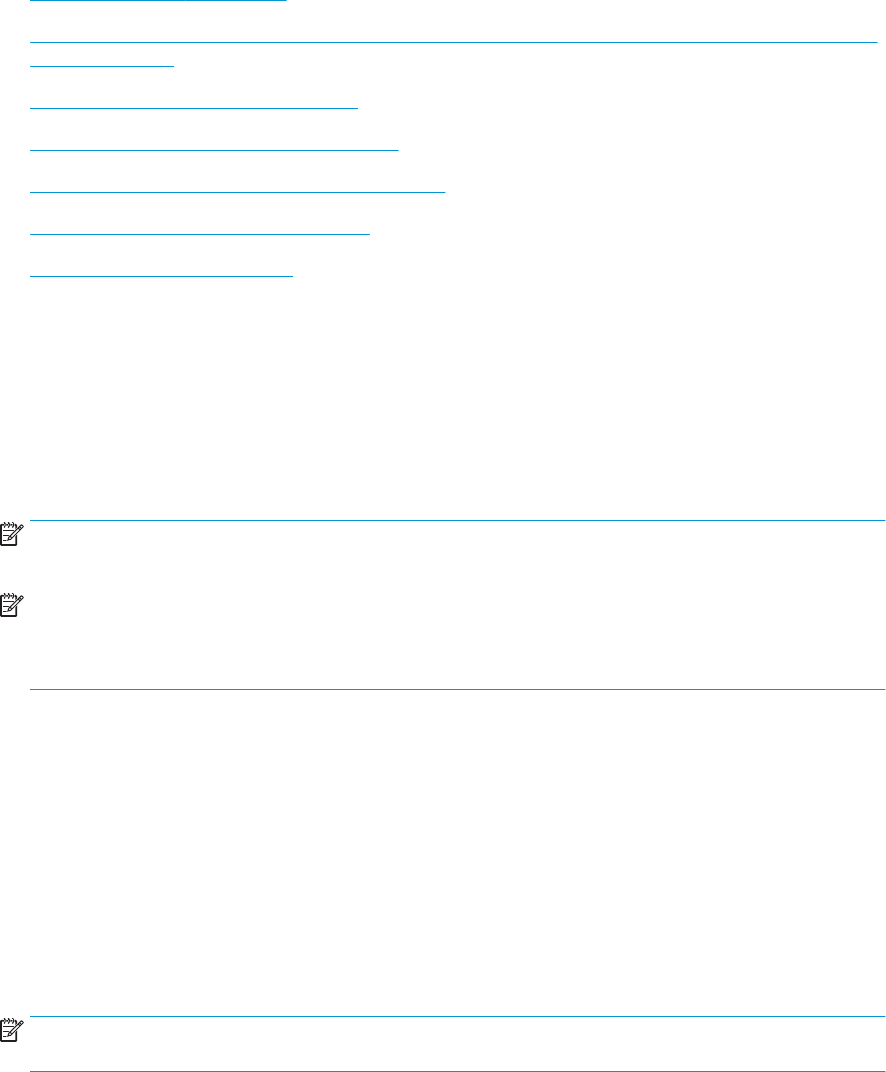
Drugi korak: Konguriranje nastavitev optičnega branja v omrežno mapo
Nastavitev optičnega branja v omrežno mapo izvedite po naslednjem postopku.
●
Prvi korak: Začetek konguracije
●
Prvo pogovorno okno: Nastavitev imena in opisa hitre nastavitve ter možnosti za posredovanje uporabnika
na nadzorni plošči
●
Drugo pogovorno okno: Nastavitve mape
●
Tretje pogovorno okno: Nastavitve obveščanja
●
Četrto pogovorno okno: Nastavitve optičnega branja
●
Peto pogovorno okno: Nastavitve datoteke
●
Šesto pogovorno okno: Povzetek
Prvi korak: Začetek konguracije
Za začetek konguracije sledite naslednjim korakom.
1. Na strani Nastavitev optičnega branja v omrežno mapo izberite potrditveno polje Omogoči optično branje v
omrežno mapo. Če to potrditveno polje ni izbrano, funkcija ni na voljo na tiskalnikovi nadzorni plošči.
2. Na območju Optično branje v omrežno mapo v levem podoknu za krmarjenje kliknite Hitre nastavitve.
Kliknite Dodaj, da odprete pogovorno okno Nastavitev hitrih nastavitev.
OPOMBA: Hitre nastavitve so bližnjična opravila, do katerih lahko dostopate na začetnem zaslonu
tiskalnika ali s programom Hitre nastavitve.
OPOMBA: Funkcijo Optično branje v omrežno mapo je mogoče minimalno kongurirati, ne da bi ustvarili
hitro nastavitev. Vendar pa mora uporabnik, če hitra nastavitev ni ustvarjena, za vsako opravilo optičnega
branja na nadzorni plošči vnesti podatke o ciljni mapi. Za vključitev metapodatkov optičnega branja v
omrežno mapo je potrebna hitra nastavitev.
Določite vse nastavitve za nastavitev hitre nastavitve, da v celoti kongurirate funkcijo optičnega branja v
omrežno mapo.
Prvo pogovorno okno: Nastavitev imena in opisa hitre nastavitve ter možnosti za posredovanje uporabnika na nadzorni
plošči
Nastavite podrobnosti hitre nastavitve za vzajemno delovanje uporabnika na nadzorni plošči tiskalnika.
V pogovornem oknu Nastavite mesto gumba za hitro nastavitev in možnosti za vzajemno delovanje uporabnika
na nadzorni plošči določite, kje naj se gumb Hitra nastavitev prikaže na nadzorni plošči tiskalnika, in kongurirajte
raven vzajemnega delovanja uporabnika na nadzorni plošči tiskalnika.
1. V polje Ime hitre nastavitve vnesite naslov.
OPOMBA: Poimenujte hitro nastavitev tako, da bodo uporabniki takoj vedeli, za kaj gre (npr. "optično
branje in shranjevanje v mapo").
2. V polje Opis hitre nastavitve dodajte opis, ki bo pojasnjeval, kaj se bo s hitro nastavitvijo shranilo.
3. S seznama Možnost zagona hitre nastavitve izberite eno od naslednjih možnosti:
104 Poglavje 6 Optično branje SLWW